윈 도 우 팟플레이어 DXVA 총정리 - ① 코덱 설치
2011.01.09 13:58
본 문서는 팟플레이어에서 내장 코덱 및 외부 코덱을 불러와 어지간한 동영상을 DXVA(DirectX Video Acceleration)를 이용, 무난하게 시청하기 위한 기초 설정입니다.
32bit/64bit OS 여부에 따라, ATi 인가 nVidia 인가에 따라, 시스템에 따라 다양한 결과를 연출하겠지만 그간의 경험에 근거하여 가장 보편적으로 사용할 수 있으리라 생각되는 설정 요령을 올려 봅니다.
DXVA가 과연 꼭 필요한 것인가? 라는 근본적인 질문은 뒤로 한 채 진행하겠습니다.
일단 제 기본 시스템은 Windows 7 Ultimate x64 영문판이고 그래픽 카드는 nVidia GT430, 드라이버는 266.35 베타버전입니다.
Windows XP와 Vista 이상의 OS와는 설정값이 약간 다릅니다. 본 문서는 Windows 7을 기준으로 작성되었습니다.
그리고 사용된 팟플레이어는 32bit용입니다.
참고 : 32bit 플레이어는 32bit 코덱만을 이용할 수 있고 64bit 플레이어는 64bit 코덱만 사용 가능합니다. 아래 설치하는 코덱들 중에 32bit/64bit용이 각각 따로 설치되는 것들이 있는데 64bit용 코덱을 활용하시려면 64bit용 플레이어를 별도로 설치하셔야 합니다. 현재로서는 64bit 플레이어 자체의 안정성 문제와 64bit 코덱의 희소성으로 말미암아, 32bit용 플레이어 및 코덱의 사용을 권장할 수 밖에 없는 상황입니다. 앞으로는 점차 64bit 쪽으로 당연히 옮겨가겠지만요.
<간단 이해>
내장 코덱 : 팟플레이어가 설치되면서 설치 폴더에 함께 깔리게 되는 코덱을 말합니다. 어떤 플레이어든 내장 코덱을 갖게 되는데 이를 시스템에 등록하기도 하고, 하지 않기도 합니다. 팟플레이어는 내장 코덱을 설치하여 스스로 인식만 할 뿐 시스템에 등록하지는 않습니다. 반면 CyberLink PowerDVD10 같은 플레이어는 일부 코덱을 시스템에 등록하기도 하고, 일부는 하지 않기도 하며 Arcsoft Total Media Threatre 5는 시스템에 자신의 코덱을 전혀 등록하지 않고 스스로의 내장 코덱만 사용합니다.
외부 코덱 : 어느 하나의 플레이어의 입장에서 보아 스스로 갖고 있는 내장 코덱 이외의 코덱은 모두 외부 코덱입니다. 예를 들어 팟플레이어에서 CyberLink PowerDVD10의 코덱을 볼 때 이는 모두 외부 코덱이며 PowerDVD10에서 팟플레이어를 볼 때 팟플레이어의 내부 코덱은 PowerDVD10의 외부 코덱이 됩니다.
외부 코덱은 마찬가지로 시스템에 등록된 것과 등록되지 않은 것이 있고 사용자가 이를 임의로 등록시킬 수도 있어서 편의에 따라 이용할 수 있습니다. 팟플레이어의 장점 중 하나는 이 외부 코덱을 불러와 마치 자신의 코덱처럼 사용할 수 있다는 것입니다.
내장 코덱이든 외부 코덱이든 시스템에 등록시키는 것이 편한데 그 이유는 시스템에 등록된 코덱들은 일일이 찾아 인식시켜 주지 않아도 간단하게 플레이어에서 검색하여 등록시킬 수 있어 좋기 때문입니다.
DirectX 9 런타임 : 너무나 당연한 이야기이나 DXVA를 이용하기 위하여 Microsoft사의 DirectX가 설치되어 있어야 합니다. Windows XP의 경우는 DirectX 9 이, Vista와 Windows 7의 경우 DirectX 10, DirectX 11이 설치되어 있는데 팟플레이어를 포함한 대부분의 플레이어가 DirectX 9의 모듈을 사용합니다. 따라서 Vista 이상의 OS는 DirectX 9을 따로 설치하여야 정상이겠으나 팟플레이어는 DirectX 9 모듈(D3DX9sab.dll)을 내장하고 있으므로 Vista 이상 OS 이용자일지라도 DirectX 9을 따로 설치할 필요가 없습니다.
앞으로 연재되는 문서를 끝까지 찬찬히 읽어 보신 뒤 계획을 세우셔도 좋고, 골치 아프다고 생각되시는 분들께서는 다 생략하고 ②편만 읽은 다음 그에 따른 설정을 적용하셔도 DXVA의 참맛을 느끼실 수 있을 것입니다.
1. 비디오 코덱의 설치
팟플레이어의 내장 코덱은 플레이어 설치와 동시에 자동으로 설치되므로 일단 신경쓰실 필요는 없습니다.
필요한 외부 코덱을 먼저 구해서 설치해 줍니다.
첫번째로, 가장 유명한 Arcsoft Total Media Theatre 5 코덱과 CyberLink PowerDVD10 코덱을 설치해보겠습니다.
가장 좋은 방법은 두 프로그램을 바로 설치하는 방법이겠지만 워낙 덩치가 큰 플레이어들이니 통째로 설치하지 않는다는 가정하에 진행하겠습니다.
참고 : Arcsoft Total Media Theatre 5는 프로그램을 전체 설치하여도 그 코덱이 '시스템 코덱'으로 자동 등록되지 않습니다. 즉 기본적으로 코덱이 외부로 노출이 되지 않으므로 팟플레이어에서 그냥 불러 올 수는 없습니다. 이는 CyberLink PowerDVD10 의 일부 코덱도 마찬가지인데 이때는 해당 코덱을 찾아 수동으로 시스템에 등록해 주어야 합니다.
시스템에 등록하지 않고 '외부 코덱 추가'만으로도 물론 사용하실 수 있으나 시스템 코덱으로 등록해 두면 '시스템 코덱 추가'만으로 쉽게 찾을 수 있어 편리합니다. 게다가 다른 재생기에서 불러오기도 유리하니 시스템에 코덱에 등록해 주는 것을 원칙으로 하겠습니다. 아래의 두 코덱 추출팩 설치 절차가 곧 그러합니다.
참고 : 시스템 코덱으로 등록해 주는 명령어는 regsvr32.exe xxxxxx.ax 또는 regsvr32.exe xxxxxx.dll 입니다. 즉 관리자 권한으로 명령 프롬프트를 열고 해당 코덱이 있는 폴더까지 이동하여 위와 같은 명령을 주면 등록이 됩니다.
나중에 등록을 해제하는 명령은 같은 방법으로 regsvr32.exe /u xxxxxx.ax 또는 regsvr32.exe /u xxxxxx.dll 입니다.
1-a. Arcsoft, CyberLink 코덱 구하기
Arcsoft 와 CyberLink 코덱 추출본은 아래의 링크를 따라가 구합니다. 동방전패님께서 가장 최근의 코덱을 항상 유지해주고 계십니다. 패키지 이름은 PowerTotal HD(두 프로그램의 이름을 합성)입니다.
다운 받은 자료를 살펴 보시면 가장 최근의 자료가 2011. 1. 6 자에 업로드되어 있다는 것을 아실 수 있을 겁니다.
저는 CyberLink PowerDVD10 Ultra Mark 2 및 Arcsoft Total Media Threatre 5 의 정품 사용자이면서도 외부 재생기에서 사용하는 코덱은 동방전패님의 추출본을 쓰고 있지요. ^^
다운 받은 자료의 압축을 풉니다.
1-b. Arcsoft, CyberLink 코덱 설치하기
적당한 폴더에 위 파일들을 위치시킵니다.
저는 C:\Program Files (x86)\PowerTotal Codec\ 라는 폴더를 만들고 그 안에 풀었습니다.
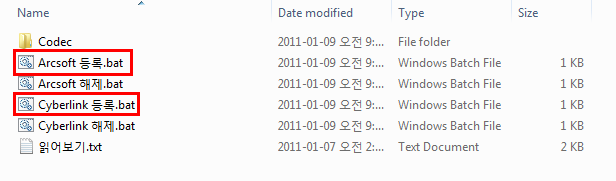
내부에는 폴더 1개와 파일 5개가 있습니다. 간단하게 위의 2파일, 'Arcsoft 등록.bat' 과 'Cyberlink 등록.bat' 을 관리자 권한으로 실행해주면 시스템에 필요한 코덱이 등록이 됩니다.
만에 하나 위와 같이 하였는데도 코덱이 시스템에 등록되지 않는 분들을 위하여 한번 직접 등록해 보겠습니다.
작업의 이해를 위해 문서 편집기로 'Arcsoft 등록.bat' 파일을 열어 봅니다.

아주 간략한 문구가 들어가 있습니다. 보시면 아시겠지만 초두에 설명드린 바와 같이 regsvr32.exe 란 명령으로 Codec\Arcsoft 폴더에 있는 코덱 2개를 시스템에 등록시키는 명령어 입니다.
(가운데 /s 옵션은 silent 의 약자로서 메세지 노출없이 코덱을 등록하는 것인데 생략하여도 됩니다.)
'Cyberlink 등록.bat'를 열어보아도 역시 마찬가지의 내용이 들어 있을 것입니다.

관리자 권한으로 실행한 명령 프롬프트에서 코덱이 들어있는 폴더까지 이동하여 필요한 코덱을 등록시킵니다. 아까 .bat 파일을 열어 봐서 알지만 Asvid.ax 파일과 ArcDemux.ax 를 등록해 주어야 합니다.
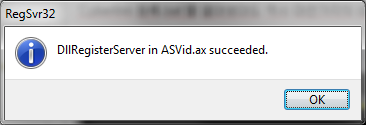
코덱 등록이 성공하면 위와 같은 메세지 박스가 뜹니다(/s 옵션을 주면 박스가 뜨지 않아요).
이와 같이 코덱을 차례로 등록시키는데 등록이 필요한 파일들은 다음과 같습니다.
<Arcsoft 코덱>
Asvid.ax
ArcDemux.ax
<CyberLink 코덱>
CLCvd.ax
CLWMFDemux.ax
CLDemuxer2.ax
CLVsd.ax
CLSplter_MPEG_PS.ax
CLSplter_MPEG1.ax
이 코덱들을 제대로 등록시키는 일이 본 문서의 작업 과정 중 가장 중요한 부분인데 나중에 3편에서 보시는 바와 같이 코덱 검색을 통해 위 코덱들이 자동 등록이 되지 않거나 시스템 코덱의 수동 등록이 안될 시 다시 이곳으로 돌아와 위 코덱들 하나하나 시스템에 재등록을 시켜 주어야 합니다.
아마도 대부분은 관리자 권한으로 xxxx.bat 파일을 실행하는 것만으로 성공하시리라 믿습니다.
참고 : 명령 프롬프트를 관리자 권한으로 실행하여 코덱이 있는 폴더까지 이동, regsvr32.exe 명령을 주기에는 디렉토리 이동하기가 무척 번거롭습니다. 이와 같은 경우 유용한 GodFather님이 소개하신 간략한 유틸이 있습니다.
Open Command Prompt Shell Extension v2.0.3
위 자료의 본문과 댓글을 참고해 활용해 보시면 코덱파일을 등록할 때 이 유틸이 대단히 효율적임을 알게 되실 겁니다.
1-c. CoreAVC Video Decoder 설치
CoreAVC Video Decoder는 원래 DXVA를 지원하지 않습니다. 그럼에도 몇가지 장점이 있는데요.
DXVA를 하지 않더라도 다른 코덱에 비하여 상대적으로 CPU 사용율이 매우 낮다는 것과 DXVA는 못하지만 nVidia 그래픽 카드에서 CUDA가속을 할 수 있다는 것입니다.
CoreAVC Video Decoder v2.0 (32bit/64bit 겸용)구하기
다만 이 코덱은 매의 눈을 갖고 계신 분들로부터 색상과 이미지의 표현력이 떨어진다는 비판을 받고 있다는 사실도 잊지 말아야겠습니다. 그럼에도 초보자에게는 매우 좋은 코덱임에 틀림이 없겠습니다.
이 프로그램을 설치할 때 에러가 난다는 분들의 하소연이 많으신데 M$ Office 2007과 2010의 IME와의 충돌 때문입니다. 시스템 트레이의 Microsoft IME 2010 또는 2007을 아래와 같이 Microsoft IME 또는 한국어로 변경한 후 설치하시면 에러가 없습니다.
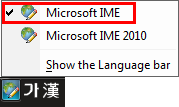
1-d. DivX/XviD 코덱 설치
MPEG-4 ASP(Advanced Simple Profile) 코덱입니다. 이 코덱은 원래 DXVA를 지원하지 않았지만 ATi는 UVD3 부터, nVidia는 VP4부터 가속을 지원하기 시작하였습니다. ATi는 HD6000시리즈 이상부터 지원하고 있고 nVidia는 그래픽 드라이버의 미비로 아직까지 가속이 안된다고 합니다.
이에 대한 자세한 내용은 다음의 글을 참고하시기 바랍니다.
ATi HD6000시리즈에서의 DivX/XviD 코덱으로 DXVA 가속
윗 링크의 내용을 따라 DivX Beta 판(가속 가능)을 설치합니다.
DivX 가속 코덱을 설치하면 XviD 코덱을 따로 설치할 필요는 없습니다만 최신 코덱이 있는 곳 링크를 걸어 놓겠습니다.
1-e. Haali 스플리터 설치
K-Lite 코덱 팩키지, Shark 007 Windows 7 Codec Pack 같은 통합 코덱툴을 설치하셨다면 Haali Media Splitter가 설치되어 있을 것입니다. 이 글에서는 통합코덱팩을 설치하지 않았다는 전제하에 진행합니다.
스플리터라는 것은 간단하게 말해 콘데이너 안에 함께 들어가 있는 영상과 음성을 분리해내어 디스플레이와 스피커에 따로 분리되도록 해주는 역할을 합니다. 스플리터가 제 역할을 하지 않으면 영상과 음성이 따로 놀거나 영상이 버벅이는 등 제대로 재생이 되지 않습니다. 상당히 중요한 역할을 하기 때문에 나중에 잘 설정해 주어야 합니다.
Haali Media Splitter는 mkv (Matroska) 포맷의 컨데이너의 H264/AVC 영상물의 스플리터로서 매우 훌륭하므로 설치해 주는 것이 좋습니다.
Haali Media Splitter 다운받기 32bit/64bit 겸용
설치과정에서 다음과 같은 화면이 나옵니다.
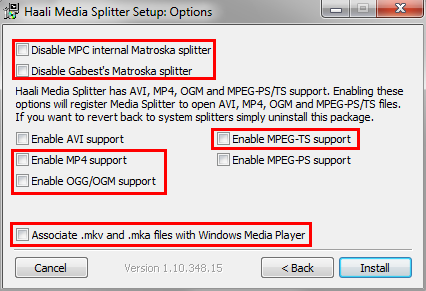
위 붉은 색 박스는 원래 체크하도록 되어 있습니다. 이를 모조리 체크해제 합니다. 이유는 체크해제하여도 팟플레이어에서 얼마든지 불러 올 수 있고 체크하고 설치하면 오히려 나중에 다른 플레이어에서 애를 먹는 경우가 간혹 있기 때문입니다.
1-f. ffdshow 와 MPC Video Decoder 설치 (옵션)
ffdshow 코덱은 거의 모든 코덱의 뼈대라 할 정도로 강력하며 유명한 코덱입니다. 그러나 DXVA와 관련하여 기본적으로 H264/AVC 및 VC-1 코덱만 가속 가능한 한계가 있습니다.
MPC Video Decoder는 Media Player Classic - HomeCinema 플레이어의 내장코덱이나 Standalone의 형태로 배포되고 있으므로 설치할 때에는 regsvr32.exe 명령으로 시스템에 등록시켜 주어야 합니다.
지금 당장은 이 2가지 코덱을 사용할 일은 없으므로 얻을 수 있는 곳 링크만 걸어 두고자 합니다.
ffdshow 코덱 최신 버전 32bit/64bit 구하기
MPC Video Decoder 코덱 최신 Standalone 32bit/64bit 구하기
이제 코덱을 설치하는 문제는 다 되었습니다.
다음은 팟플레이어에서 내장 코덱과 위 설치 코덱들을 어떻게 등록하고 설정하여야 되는지 알아보겠습니다.
댓글 [14]
-
iron 2011.01.10 00:01 -
고달픈명탐정 2011.01.10 01:20
따분한 글인데도 언제나 격려해주시니 고맙습니다. 편안한 밤 되십시요. (_ _);
-
왕고양이 2011.01.10 08:32
동방전패님의 자료가 여전히 업데이트가 되고 있었군요! 좋은 정보 감사합니다^^
(아쉽게도 이번 새로나온 Cyberlink 64Bit용은 없네요)
주로 댓글로만 설명해주시던 명탐정님의 명쾌한 조언들이 하나로 정리되어 있어 참 좋습니다요
-
고달픈명탐정 2011.01.10 20:10
정말 조용한 가운데 끊임없이 업데이트 해주시고 계시더군요. 감사할 따름 입니다.
-
Tizona 2011.01.11 09:57
안녕하세요 명탐정님
질문이 하나 있는데 하나만 여쭤봐도 될까요?
중간에서 CoreAVC Video Decoder v2.0 을 설치하는데 역시 중간에 작동을 멈추더군요.
그래서 Microsoft IME로 선택하려고 하는데 있는게 Microsoft IME 2010밖에 없습니다. 어떻게 해야 하는지요?
따로 설치같은 것을 해야하나요?
-
고달픈명탐정 2011.01.11 12:12
아.. 지금 사무실 XP컴이라 스샷은 못드립니다만
입력도구 우클릭 > 설정 > 설치된 서비스 - 키보드 추가 버튼 누른 뒤
나오는 박스에서 한국어 선택하시면 MS IME 2010 이외의 입력기(한국어/MS IME/MS IME 2007 등)가 나열됩니다. 이중 한국어 혹은 MS IME를 추가로 등록한 다음
기본설정을 다른 입력기로 하고 설치하시면 되겠습니다. 해결이 안되시면 댓글 달아주시고 오후에 집에 가서 스샷과 함께 올려 드리겠습니다. ---- 오늘 술 약속이 있는데.. 정신이 말짱하다면. ㅎㅎ
좋은 하루 되세요.
-
Tizona 2011.01.12 08:51
음... 오로지 Microsoft IME 2010밖에 보이지를 않네요 ;;
-
고달픈명탐정 2011.01.12 12:12
오른쪽에 추가 버튼 눌러 보세요.
-
Tizona 2011.01.12 12:51
-
고달픈명탐정 2011.01.12 13:29
Microsoft 입력기, 한국어 체크하고 확인. 그러면 키보드가 추가 됩니다. 기본을 Microsoft 입력기로 바꿔 주세요. OK
-
Tizona 2011.01.12 18:11
오 됐네요 ^^ 사소한 질문에 답변해주셔서 감사합니다. 언제나 즐거운 하루 되세요 =)
-
싸울아비 2011.01.11 18:54 깔끔하고 보기쉽게 정리가 잘 된 글이네요^^
그리고 코덱모음을 꾸준히 업데이트 되었다는 사실도 처음 알게 되었네요
DVB 이곳에서 갑자기 유료화로 전환하는 바람에 MPC코덱만 사용하고 있었는데
드디어 코덱을 업데이트 해보겠네요
두고두고 스크랩해 놓을 글이네요
-
카라스 2011.01.17 22:47
역시 영상의 질이 올라가면서 그기에 맞게 좀더 나은 환경을 구성한다는게 쉽지가 않았었는데
제가 딱 필요로 하던 자료입니다..
넘 감사드려요 ^^
다음 강좌로 ㄱㄱㄱㄱㄱ
-
옥수수식빵 2011.03.11 19:33
와.. 좋은 강좌네요 덕분에 기초부터 잘 배우고 갑니다.
| 번호 | 제목 | 글쓴이 | 조회 | 추천 | 등록일 |
|---|---|---|---|---|---|
| [공지] | 강좌 작성간 참고해주세요 | gooddew | - | - | - |
| 883 | 윈 도 우| 윈7 서비스팩1 설치후 부팅속도 저하 되시는분? [6] | 작은천사 | 13899 | 0 | 01-25 |
| 882 | 윈 도 우| 하드로 윈도우 설치하기(xp vista 7) [4] |
|
9637 | 0 | 01-24 |
| 881 | 윈 도 우| 윈7 재미난 기능 [7] |
|
12021 | 0 | 01-23 |
| 880 | 윈 도 우| Windows 7 OEM Preinstallation Kit User’s Guide [2] |
|
8954 | 0 | 01-23 |
| 879 | 소프트웨어| Beta, RC, RTM… 의미는 무엇일까요? [1] | whislerxp | 5803 | 0 | 01-23 |
| 878 | 윈 도 우| RT Se7en Lite 강제 언마운트하기 | gooddew | 6450 | 0 | 01-23 |
| 877 | 윈 도 우| 원도우7 왕꿈틀이 죽이기 [3] |
|
10381 | 0 | 01-22 |
| 876 | 소프트웨어| 유투브다운스크립트[수정]. [4] | 진모씨 | 6332 | 0 | 01-20 |
| 875 | 윈 도 우| 서비스팩 설치시 구성 요소 오류에 대한 팁 [5] | hbkid | 11288 | 0 | 01-17 |
| 874 | 윈 도 우| 서비스팩 설치 후 백업 파일 삭제 [28] | 삶의여유 | 14091 | 0 | 01-15 |
| 873 | 소프트웨어| (정정)울트라씬으로 고화질 끊길시 돌리는 방법 [12] |
|
8511 | 0 | 01-14 |
| 872 | 소프트웨어| Blu-ray 자막 만들기 (Sonic Scenarist 자막용) [2] |
|
13438 | 0 | 01-10 |
| 871 | 윈 도 우| 팟플레이어 DXVA 총정리 - ③ 외부 코덱 설정 [34] | 고달픈명탐 | 21613 | 1 | 01-09 |
| 870 | 윈 도 우| 팟플레이어 DXVA 총정리 - ② 내장 코덱 설정 [8] | 고달픈명탐 | 24004 | 1 | 01-09 |
| » | 윈 도 우| 팟플레이어 DXVA 총정리 - ① 코덱 설치 [14] | 고달픈명탐 | 23308 | 2 | 01-09 |
| 868 | 소프트웨어| HDD Regenerator- 베드섹터검사와복구(치료) - 사용설치에... [10] |
|
13905 | 0 | 01-09 |
| 867 | 소프트웨어| 펌] 강력해진 7-Zip 9.버젼 멀티코어 지원~ [13] | Native 64 | 9422 | 0 | 01-09 |
| 866 | 소프트웨어| 자신의 컴퓨터가 남자인지 여자인지 테스트 해보기 (잼있네요) [29] |
|
31697 | 0 | 01-08 |
| 865 | 소프트웨어| EGG약 백신 AD 없애기 - 문제되면 삭제바람. [3] | Comma[COMA | 6908 | 0 | 01-08 |
| 864 | 윈 도 우| 웹에서 동영상재생시 초록색으로 바뀌고 다운먹는 현상 해결법 [4] |
|
8555 | 0 | 01-08 |

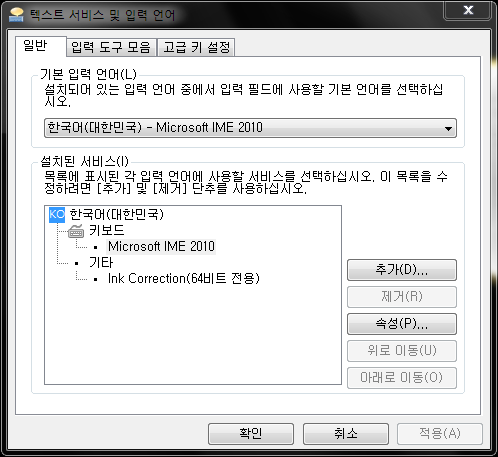

Oh~! 감탄이 절로 나옵니다. 명탐정님이 강좌를 연재해주시니 행복합니다. 일단 스크랩부터.